A pesar de la amplia compatibilidad de SRT, todavía existe una situación en la que los subtítulos SRT no son compatibles y, por lo tanto, no se reproducen en tu dispositivo seleccionado como en MicroDVD y otros.
Si tú también estás atrapado en una situación similar, no te preocupes, ya que convertir tus archivos SRT a formato SUB hará que tus subtítulos sean compatibles con tu reproductor. Entonces, ¿qué tipo de herramientas pueden ayudarte a lograr esto?
A continuación, te ayudaremos a conocer las mejores 3 formas para convertir fácil y rápidamente archivos SRT a archivos de subtítulos SUB. Continúa leyendo hasta el final.
En este artículo
Solución 1: Convierte SRT a SUB con convertidores GRATUITOS en línea
Las herramientas en línea son una excelente opción para los usuarios que buscan programas que no requieren ninguna descarga o instalación de software. Con estas herramientas, puedes trabajar directamente desde el navegador y la mayoría son de uso gratuito. A continuación, hemos preseleccionado las 3 herramientas populares en línea para convertir SRT a SUB.
1. BetterConverter
Esta es una herramienta en línea fácil de usar que puede convertir rápidamente tus archivos SRT locales al formato de subtítulos. El proceso es rápido y no es necesario registrarse.
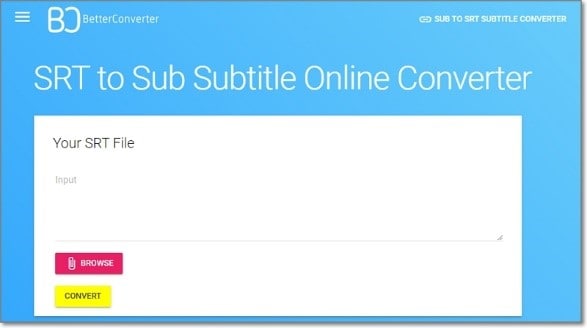
Pasos para la conversión SRT SUB
Paso 1 Abre y haz clic en el botón EXAMINAR para agregar el archivo SRT guardado localmente. Alternativamente, también puedes ingresar subtítulos en el espacio de entrada proporcionado.
Paso 2 Haz clic en el botón CONVERTIR para que el programa inicie el proceso de conversión.
Paso 3 Una vez que el archivo se haya convertido, se guardará automáticamente en tu sistema.
Resumen:
Better Converter es una excelente herramienta para la conversión simple de SRT a SUB sin problemas.
2. Subtitle Fix
Esta herramienta en línea te permite realizar una variedad de tareas relacionadas con los subtítulos, como fusionar subtítulos, convertir formatos, expandir y reducir los subtítulos y más.
Sistema operativo compatible: Windows y Mac
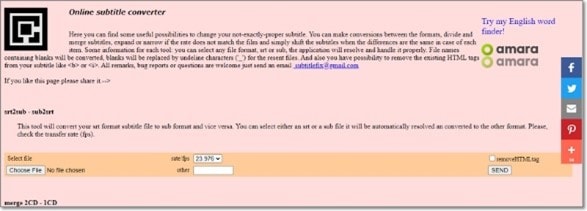
Pasos para convertir SRT a SUB
Paso 1 Abre y haz clic en el botón Elegir archivo para buscar y agregar el archivo SRT a convertir.
Paso 2 Elige la velocidad/FPS que desees en el menú desplegable.
Paso 3 Si es necesario, puedes habilitar la opción de eliminar la etiqueta HTML.
Paso 4 Finalmente, haz clic en el botón ENVIAR para iniciar el proceso de conversión.
Resumen
Esto funciona como una gran herramienta para una conversión simple de SRT a SUB junto con soporte para tareas adicionales relacionadas con subtítulos.
3. MConverter
Utiliza esta herramienta en línea para convertir archivos SRT a SUB de forma masiva. La interfaz es simple y el proceso es rápido. También puedes convertir tus archivos a formato TXT y SMI.
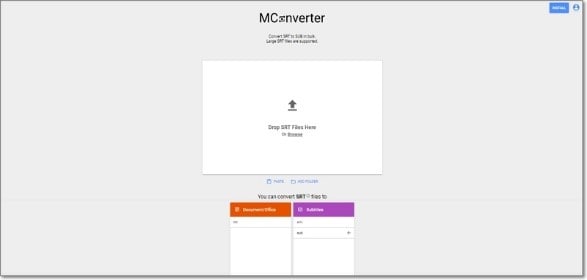
Sistema operativo compatible: Windows y Mac
Pasos para la conversión
Paso 1 Abre y haz clic en el botón Examinar para agregar el archivo SRT. Incluso puedes colocar o pegar el archivo en la interfaz. La opción para agregar la carpeta también está allí.
Paso 2 A continuación, elige sub como el formato de destino deseado.
Paso 3 La herramienta iniciará el proceso de conversión y el archivo SUB convertido se puede descargar y guardar en el dispositivo local o en la carpeta deseada.
Resumen
La conversión masiva de archivos SRT a SUB es simple y rápida con esta herramienta en línea que también admite la conversión a una variedad de otros tipos y formatos de archivos.
Solución 2: Obtén el archivo SUB de los subtítulos SRT con un programa de traductores de terceros
Las herramientas en línea son, sin duda, herramientas simples y gratuitas, pero vienen con sus propias limitaciones, como dependencia de Internet, funciones limitadas, tamaño restringido y más. Por lo tanto, para los usuarios que desean evitar estas limitaciones, el programa de traductores de terceros está disponible.
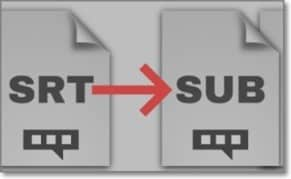
Estos programas de escritorio completos deben descargarse e instalarse en tu sistema, después de lo cual se pueden usar para la traducción de subtítulos y otras funciones compatibles.
Consulta las herramientas populares en esta categoría a continuación.
1. Subtitle Edit
Esta es una herramienta gratuita y de código abierto que es conocida principalmente por su función de edición de subtítulos y admite una variedad de tareas adicionales, incluida la conversión de subtítulos de un formato a otro. El programa también funciona como un excelente creador de subtítulos y se puede usar para traducir y sincronizar. El soporte, que se encuentra en 30 idiomas, hace que esta herramienta sea popular entre personas de todo el mundo.
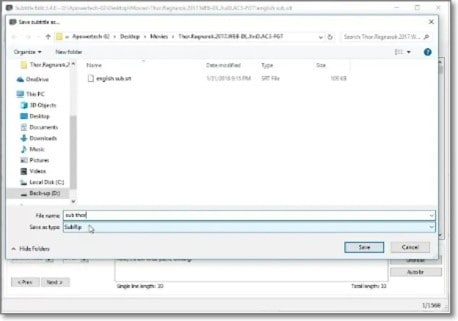
Sistema operativo compatible: Windows y Mac
Pasos para la conversión
Paso 1 Descarga, instala y ejecuta el programa Subtitle Edit en tu sistema.
Paso 2 A continuación, abre el archivo de subtítulos SRT deseado utilizando el programa.
Paso 3 En el menú Archivo, elige la opción Guardar y luego selecciona el nombre de archivo deseado y Sub RIP como tipo de archivo. Haz clic en el botón Guardar para finalmente guardar el archivo.
Resumen
Si estás buscando una herramienta repleta de funciones que también sea de uso gratuito, esta es la opción correcta.
2. BatchSubtitlesConverter
Otro nombre popular en la lista es BatchSubtitlesConverter, que es un programa útil que te permite convertir el formato de los subtítulos. Como sugiere el nombre, el programa admite el procesamiento por lotes donde se pueden convertir múltiples archivos de subtítulos a la vez.
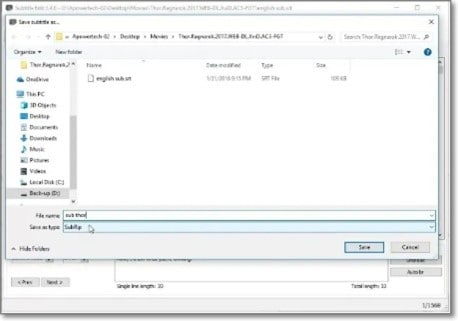
Sistema operativo compatible: Windows
Pasos para la conversión
Paso 1 Inicia el programa instalado en tu sistema y luego busca y agrega los archivos SRT deseados. Incluso puedes arrastrar y soltar los archivos en la interfaz.
Paso 2 Si es necesario, también se puede personalizar el archivo codificándolo y editando la velocidad de fotogramas.
Paso 3 Elige el formato de salida como subarchivo. Haz clic en el botón Convertir para iniciar el procesamiento del archivo.
Resumen
Cuando tengas varios archivos SRT para convertir a formato SUB, esta herramienta basada en Windows seguramente será útil.
3. Subtitle Workshop
Subtitle Workshop es otra herramienta de uso gratuito simple, pero rica en funciones que admite más de 60 formatos de subtítulos para crear, abrir, editar y convertir. La interfaz fácil de usar disponible en varios idiomas hace que la herramienta sea popular entre los usuarios.
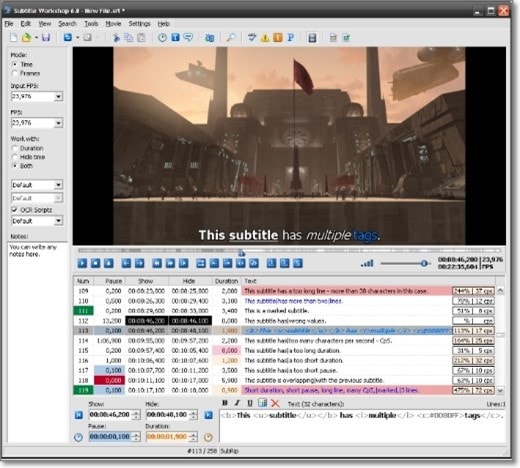
Sistema operativo compatible: Windows
Pasos para la conversión
Paso 1 Instala e inicia el programa en tu sistema y luego abre el archivo SRT deseado.
Paso 2 Edita el archivo utilizando las funciones admitidas según tus requisitos.
Paso 3 Usa la opción Guardar como para guardar el archivo SRT agregado como un subarchivo.
Resumen
Esta herramienta basada en Windows se puede utilizar para abrir, editar y convertir subtítulos en más de 60 formatos.
Edición del estilo de los subtítulos SRT antes de convertir subtítulo
En varias situaciones, deberás editar y diseñar los subtítulos SRT antes de poder convertirlos al formato SUB. Para ayudarte a realizar esta tarea sin esfuerzo, recomendamos Wondershare Filmora como el mejor software. Funciona en todos los sistemas Windows y Mac más recientes, el programa es una caja de herramientas de video completa que es conocida por admitir una amplia gama de funciones adicionales, incluida la edición de subtítulos SRT.
La interfaz simple y rápida del programa te permite realizar varias tareas de edición SRT, como editar el código de tiempo, cambiar los subtítulos, agregar, eliminar y fusionar las tiras de subtítulos, cambiar el estilo de los subtítulos y más. Con el programa, incluso puedes convertir voz a texto y texto a voz.
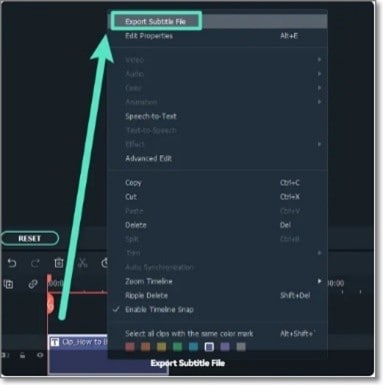
Pasos para editar subtítulos SRT usando Wondershare Filmora
Paso 1 Descarga, instala y abre el programa en tu sistema y luego agrega el archivo SRT desde el área de recursos multimedia.
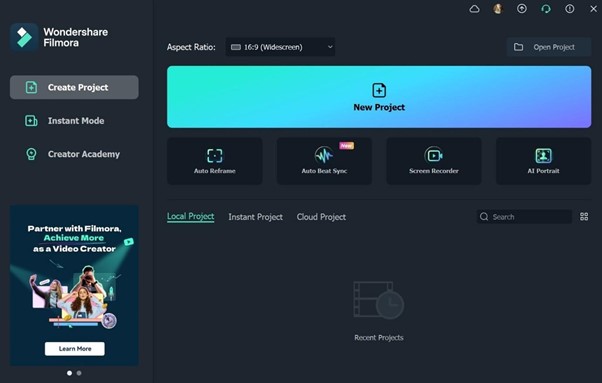
Paso 2 A continuación, debes hacer clic derecho en la hora y luego elegir la opción Edición avanzada. También puedes hacer doble clic en el archivo SRT seleccionado.
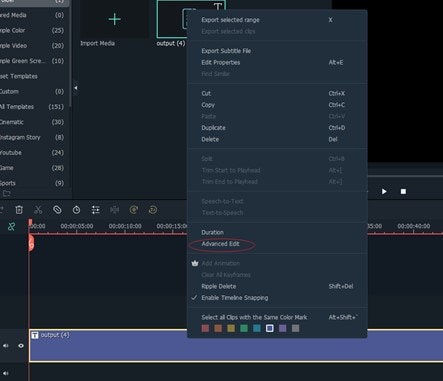
Paso 3 En este paso, puedes realizar varias acciones de edición SRT como editar el código de tiempo, cambiar los subtítulos y el estilo, fusionar el subtítulo, y más.

Paso 4 A continuación, elige el archivo SRT en la línea de tiempo, haz clic con el botón derecho en el mismo y luego elige la opción Exportar archivo de subtítulos.
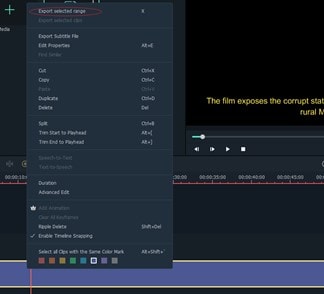
Palabras finales
Si tienes problemas para abrir y reproducir archivos de subtítulos SRT en tu dispositivo, convertirlos al formato SUB funcionará como una solución simple y directa. Anteriormente, hemos discutido diferentes formas y herramientas para convertir archivos SRT a SUB. Elige el método más fácil, rápido y que se ajuste a tus necesidades.


